Come risolvere il problema di Samsung Smart View non funzionante
Come risolvere il problema del mancato funzionamento di Samsung Smart View Se possedete uno Smart TV Samsung e state riscontrando problemi con la …
Leggi l'articolo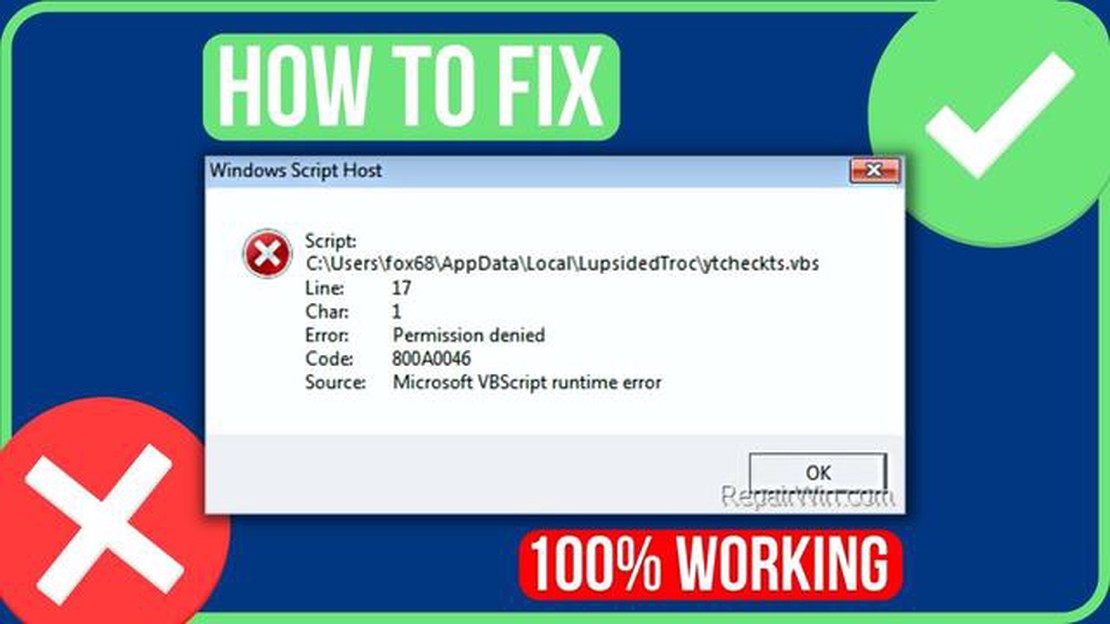
Se state riscontrando l’errore Windows Script Host Error sul vostro computer, non preoccupatevi, non siete i soli. Questo messaggio di errore si verifica solitamente quando il sistema operativo non è in grado di eseguire determinati file di script, causando disagi e potenziali problemi al sistema. Tuttavia, ci sono diversi passi da compiere per risolvere questo errore e riportare il computer alla normalità.
In primo luogo, è importante capire la causa principale dell’errore Windows Script Host. Questo errore può essere innescato da diversi fattori, come file di script corrotti o mancanti, impostazioni di registro errate o infezioni da malware. Identificando la causa, è possibile personalizzare meglio l’approccio per risolvere il problema.
Una possibile soluzione è controllare che il sistema non sia infettato da virus o malware. Il software dannoso può interrompere l’esecuzione dei file di script e causare la comparsa dell’errore Windows Script Host. Utilizzate un programma antivirus affidabile per scansionare il computer e rimuovere le minacce rilevate. Inoltre, assicuratevi che il vostro software antivirus sia aggiornato per proteggere efficacemente il vostro sistema.
Un altro passo che si può fare è ripristinare le impostazioni predefinite per Windows Script Host. È possibile farlo aprendo l’Editor del Registro di sistema e passando alla chiave “HKEY_CURRENT_USER\Software\Microsoft\Windows Script Host\Settings”. Cercare il valore DWORD “Enabled” e verificare che sia impostato su “1”. Se è impostato su “0”, modificarlo in “1” e riavviare il computer per applicare le modifiche.
In alcuni casi, l’errore di Windows Script Host può essere causato da un file di script specifico che causa conflitti. Per risolvere il problema, si può cercare di identificare il file di script problematico e disabilitarlo. Aprite la Gestione attività e andate alla scheda “Avvio”. Cercare eventuali script sospetti o sconosciuti e disabilitarli. Riavviare il computer e verificare se l’errore persiste.
Queste sono solo alcune delle misure che si possono adottare per risolvere l’errore di Windows Script Host. È importante notare che se non si ha familiarità con il funzionamento interno del computer, è consigliabile rivolgersi a un professionista per evitare ulteriori problemi o danni. Seguendo questi passaggi, dovreste essere in grado di risolvere l’errore e ripristinare le prestazioni ottimali del vostro sistema Windows.
Se state riscontrando il “Windows Script Host Error” sul vostro computer Windows, non preoccupatevi. Questo errore può essere risolto seguendo una guida passo-passo. Ecco cosa dovete fare:
Se nessuno dei metodi sopra descritti funziona, si consiglia di rivolgersi a un tecnico professionista o di consultare il sito Web dell’assistenza Microsoft per ulteriori passaggi di risoluzione dei problemi.
Windows Script Host (WSH) è un motore di scripting che consente agli utenti di eseguire script scritti in vari linguaggi di scripting, come VBScript e JScript, sui sistemi operativi Windows. Fornisce una piattaforma per automatizzare le attività ed eseguire script per eseguire varie azioni su un computer.
Tuttavia, a volte gli utenti possono incontrare un messaggio di errore noto come Windows Script Host Error. Questo messaggio di errore viene generalmente visualizzato quando si verifica un problema nel processo di esecuzione degli script, che impedisce agli script di essere eseguiti come previsto.
L’errore di Windows Script Host può essere causato da diverse cause, tra cui:
Leggi anche: Come risolvere il problema del Sonos Move che non si accende Guida alla correzione del Sonos Move che non si accende
Quando si verifica l’errore di Windows Script Host, gli utenti possono avvertire vari sintomi, come pop-up di errore di script, programmi correlati agli script che non funzionano correttamente o script che non vengono eseguiti del tutto. Questo errore può essere frustrante e influire sulla capacità dell’utente di eseguire script o automatizzare attività sul computer.
Per risolvere l’errore di Windows Script Host, è possibile adottare diverse misure di risoluzione dei problemi. Queste includono:
Seguendo questi passaggi e affrontando le cause alla base dell’errore di Windows Script Host, gli utenti possono risolvere il problema e riprendere la normale esecuzione degli script sul proprio computer Windows.
Se si verifica un errore di Windows Script Host Error sul computer, è importante risolvere il problema il prima possibile. Il messaggio di errore indica in genere che si è verificato un problema nell’esecuzione di uno script sul computer e può essere correlato a un file o a un programma specifico.
Leggi anche: Come impostare una connessione cablata per Nintendo Switch: istruzioni dettagliate
Per risolvere l’errore di Windows Script Host Error, procedere come segue:
reg delete "HKCUSOFTWAREMicrosoftWindows Script HostSettings" /v Enabled /f.regsvr32 %systemroot%system32vbscript.dllSe l’errore di Windows Script Host persiste dopo aver seguito questi passaggi, potrebbe essere necessario richiedere ulteriore assistenza a un tecnico informatico o al supporto Microsoft.
Ricordate di prestare sempre attenzione quando si lavora con gli script o si apportano modifiche alle impostazioni del sistema, poiché le modifiche errate possono causare ulteriori problemi. Si consiglia di creare un backup dei file importanti prima di apportare qualsiasi modifica.
L’errore di Windows Script Host è un messaggio di errore che appare quando si verifica un problema con Windows Script Host, responsabile dell’esecuzione degli script in Windows.
Per risolvere l’errore di Windows Script Host, si possono provare diverse soluzioni. Una possibile soluzione è quella di eseguire una scansione antivirus per verificare se l’errore è causato da malware. Un’altra soluzione è controllare il registro di Windows per verificare che non vi siano problemi relativi a Windows Script Host. Potete anche provare a registrare nuovamente i componenti di Windows Script Host o a reinstallare Windows Script Host, se necessario.
I motivi per cui viene visualizzato l’errore di Windows Script Host sul computer possono essere diversi. Una possibile ragione è che uno script che si sta tentando di eseguire sta incontrando un errore. Un altro motivo potrebbe essere un problema con le impostazioni o i componenti di Windows Script Host sul computer. Anche le infezioni da malware possono causare la comparsa dell’errore.
La disattivazione di Windows Script Host è sconsigliata, a meno che non si abbia un motivo valido per farlo. Windows Script Host è un componente importante del sistema operativo Windows e la sua disattivazione può compromettere il funzionamento di alcuni programmi e script. È meglio cercare di risolvere i problemi che causano l’errore piuttosto che disabilitare Windows Script Host.
La reinstallazione di Windows può talvolta risolvere l’errore di Windows Script Host, soprattutto se l’errore è causato da un componente di Windows Script Host corrotto o mancante. Tuttavia, la reinstallazione di Windows deve essere considerata come ultima risorsa, poiché può richiedere molto tempo e può comportare la perdita di dati. È consigliabile provare altre soluzioni e rivolgersi a un professionista prima di ricorrere alla reinstallazione di Windows.
L’errore di Windows Script Host è un messaggio di errore che si verifica quando il servizio Windows Script Host incontra un problema durante l’esecuzione di script sul computer. In genere viene visualizzato un messaggio che dice “L’accesso a Windows Script Host è disabilitato su questo computer” o “Impossibile trovare il file di script” seguito dal percorso del file di script.
Per risolvere l’errore di Windows Script Host, potete provare diversi metodi. Innanzitutto, verificate se il servizio Windows Script Host è abilitato aprendo la finestra “Servizi” e assicurandovi che il servizio sia impostato sul tipo di avvio “Automatico” o “Manuale”. Se è disattivato, è possibile attivarlo e riavviare il computer. Inoltre, è possibile eseguire una scansione del computer alla ricerca di malware utilizzando un programma antivirus, poiché alcuni virus possono disabilitare il servizio Windows Script Host. Infine, provare a ripristinare le impostazioni di Windows Script Host ai valori predefiniti utilizzando il comando “regsvr32” nel Prompt dei comandi.
Come risolvere il problema del mancato funzionamento di Samsung Smart View Se possedete uno Smart TV Samsung e state riscontrando problemi con la …
Leggi l'articoloCome mostrare la frequenza di aggiornamento su Google Pixel 7 Se possedete uno smartphone Google Pixel 7, potreste essere curiosi di conoscere la …
Leggi l'articoloUn nuovo gioco di crash bandicoot potrebbe uscire già l’anno prossimo. I fan del leggendario gioco Crash Bandicoot potrebbero essere felicemente …
Leggi l'articoloCome cambiare lo sfondo del vostro Samsung Galaxy S10 Plus Lo sfondo del vostro Samsung Galaxy S10 Plus può avere un grande impatto sull’aspetto …
Leggi l'articoloLe migliori app per bere del 2023: siete pronti ad ubriacarvi? L’aumento delle capacità degli smartphone di oggi ha portato alla creazione di molte …
Leggi l'articoloSamsung Galaxy Note 4 Il Samsung Galaxy Note 4 è uno smartphone potente e ricco di funzioni che offre un’esperienza d’uso eccezionale. Grazie al suo …
Leggi l'articolo